Bluetooth se ne seznanja ali deluje na macOS Monterey, kako popraviti?
Miscellanea / / August 04, 2022
The Monterey posodobitev je bolj postopna posodobitev kot radikalen odmik od že izpopolnjenega macOS. Posledično ponuja veliko priročnih funkcij, varnostnih funkcij in funkcij za sodelovanje. Nekatere funkcije nekaj časa ne bodo na voljo, na primer Universal Control, ki omogoča premikanje miške in podatkov med iPadom in Macom.
Obstaja pa še ena težava, ki so jo uporabniki začeli opozarjati na macOS Monterey. V zadnjem času se Bluetooth pri nekaterih uporabnikih ne seznanja ali deluje v sistemu macOS Monterey. To je zelo moteča napaka, saj se uporabniki soočajo s številnimi težavami zaradi te težave. Bluetooth se ne seznanja ali pa je napaka pri delu v sistemu macOS Monterey odpravljena, zato ni razloga za skrb. preverite jih.

Vsebina strani
-
Kako popraviti, da se Bluetooth ne seznanja ali deluje v sistemu macOS Monterey
- 1. popravek: odstranite in znova povežite vse naprave Bluetooth
- 2. popravek: Posodobite macOS
- Popravek 3: Ponastavite modul Bluetooth
- Popravek 4: Odstranite datoteko Bluetooth Plist
- Popravek 5: Ponastavite krmilnik za upravljanje sistema
- Popravek 6: Znova zaženite napravo
- Popravek 7: Pojdite v Apple Service Center
Kako popraviti, da se Bluetooth ne seznanja ali deluje v sistemu macOS Monterey
Počakaj! Brez skrbi, to je mogoče popraviti, če se Bluetooth ne seznani ali ne deluje v sistemu macOS Monterey; lahko popraviš. Toda za to morate izvesti spodaj navedene popravke. Torej, poglejmo te popravke.
1. popravek: odstranite in znova povežite vse naprave Bluetooth
Če imate po posodobitvi vašega Maca težave s povezljivostjo Bluetooth, morate odstraniti in znova povezati vse naprave Bluetooth. Če imate kakršne koli težave s povezljivostjo, jih bo najverjetneje odpravila nova povezava.
- Klikni Sistemske nastavitve v meniju Apple v zgornjem levem kotu.
- V oknu System Preferences kliknite na Bluetooth za dostop do nastavitev Bluetooth.
- Izberite napravo Bluetooth tako, da se premaknete nadnjo in kliknete ikono križca.
- V potrditvenem pozivu kliknite gumb Odstrani, da odstranite napravo Bluetooth.

- Povežite vse svoje naprave Bluetooth tako, da ponovite postopek.
To vam bo zagotovo pomagalo rešiti težavo z nezdruževanjem Bluetooth, saj je veliko uporabnikov macOS Monterey poročalo, da jim je to pomagalo rešiti težavo.
Oglasi
2. popravek: Posodobite macOS
Preden nadaljujete z odpravljanjem težav, morate uporabljati najnovejšo različico macOS Monterey. Za odpravljanje napak v sistemu macOS Apple izdaja redne posodobitve. Torej, če niste posodobili svoje naprave, imate lahko težave s povezljivostjo Bluetooth.
- V meniju Apple izberite Sistemske nastavitve v zgornjem levem kotu.
- Kliknite na Posodobitev programske opreme nastavitev v oknu System Preferences.
-
Nove posodobitve bodo samodejno prenesene. Obvestilo vas bo, če najde kakršne koli posodobitve in prikaže Posodobi zdaj gumb. Kliknite nanj.

Samo počakati morate, da se sistem Mac OS posodobi. Ko končate, poskusite povezati svojo napravo Bluetooth, da preverite, ali se Bluetooth ne seznanja ali deluje na težavo z macOS Monterey.
Popravek 3: Ponastavite modul Bluetooth
Gumb za ponastavitev modula Bluetooth ni več viden v macOS Monterey. Do macOS Big Sur so uporabniki lahko ponastavili modul Bluetooth tako, da so izbrali nastavitev »Ponastavi modul Bluetooth«, tako da so kliknili ikono Bluetooth. Na žalost ne obstaja več v sistemu macOS Monterey. Za to boste potrebovali terminal.
- Terminal lahko zaženete s Spotlightom.
- V Finderju kliknite Pojdi in izberite Pripomočki. Poleg tega lahko uporabite bližnjico na tipkovnici CMD+Shift+U.
- Dvokliknite Terminal, da ga odprete.
-
Spodaj dodan terminalski ukaz je treba kopirati in prilepiti v terminal.
sudo pkill bluetoothd
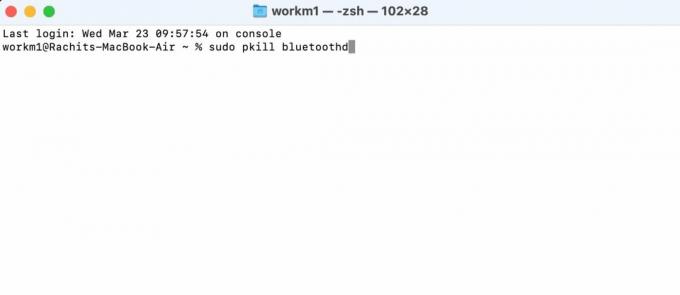
Oglasi
- Če želite zagnati ukaz, morate vnesti geslo za namizje. Ko vnesete geslo, pritisnite enter.
- Zdaj znova zaženite napravo.
To je to. Zdaj preprosto preverite, ali je težava z Bluetoothom, ki se ne seznanja ali deluje v sistemu macOS Monterey, odpravljena ali ne.
Popravek 4: Odstranite datoteko Bluetooth Plist
Datoteko Bluetooth plist lahko tudi izbrišete v macOS Monterey, da rešite težave, ki se Bluetooth ne seznanjajo ali delujejo. Po tem se boste lahko povezali z Bluetoothom in odpravili morebitne težave s povezljivostjo.
-
V doku odprite Finder, kliknite na pojdi možnost na vrhu, nato kliknite na Pojdite v mapo možnost. Z uporabo bližnjice Cmd+Shift+G lahko hitro izvedete isto dejanje.

- V naslovno vrstico vnesite /Library/Preferences in pritisnite Enter.
- Izbrišete lahko datoteko, imenovano com.apple. Bluetooth.plist s pritiskom na bližnjico command+delete na tipkovnici. Datoteko lahko tudi izbrišete tako, da jo povlečete v koš.

- Znova uporabite bližnjico na tipkovnici Cmd+Shift+G, da odprete Pojdite v mapo meni. Nato poiščite ~/Library/Preferences/ByHost in pritisnite enter.
- Poiskati boste morali datoteko z zagonskim com.apple. Bluetooth in ga izbrišite ali premaknite v koš.
- V zgornjem levem kotu izberite Apple meni > Ponovni zagon > Znova zaženite vaš Mac.
Popravek 5: Ponastavite krmilnik za upravljanje sistema
SMC nadzoruje različne funkcije strojne opreme na Macu, vključno s statusnimi LED-lučkami, hladilnimi ventilatorji, delovanjem sistema itd. SMC bo morda treba ponastaviti na računalnikih Intel Mac, zgrajenih s čipi Apple T2, večinoma na tistih, izdanih po letu 2017. To lahko odpravi težave, kot so težave s povezavo Bluetooth ali nedelujoča osvetlitev tipkovnice.
Oglasi
Upoštevati je treba, da računalniki Mac, ki jih poganja Apple Silicon, nimajo SMC-jev. M1 Mac je treba izklopiti, počakati 30 sekund in nato znova zagnati.
- Če želite izklopiti svoj Mac, kliknite meni Apple v zgornjem levem kotu in izberite Zaustavitev.
- Nato za sedem sekund pritisnite desno tipko Shift in hkrati pritisnite levo tipko Option, levo Control in levo tipko Shift.
- Držite te tipke sedem sekund, medtem ko pritisnete in držite gumb za vklop.
- Po 30 sekundah znova zaženite Mac in spustite vse tipke.
Popravek 6: Znova zaženite napravo
Težavo, da Bluetooth ni seznanjen ali deluje, lahko odpravite tudi tako, da znova zaženete Monterey vašega Maca. Zato morate znova zagnati svoj Mac in preveriti, ali se začne seznanjati z vašo napravo Bluetooth ali ne.
Popravek 7: Pojdite v Apple Service Center
Zadnja možnost, da odpravite to težavo, je, da se odpravite v najbližji Applov servisni center. Zato odnesite svoj mac v najbližji servisni center. Po tem vam bodo Applovi inženirji zagotovo odpravili to težavo.
To je torej vse, kako odpraviti težavo z nezdruževanjem ali delovanjem Bluetooth v sistemu macOS Monterey. Upamo, da vam bo ta vodnik v pomoč. Za več informacij komentirajte spodaj in nam sporočite.



